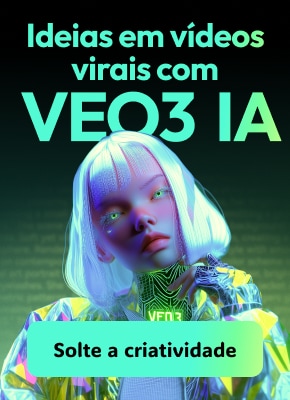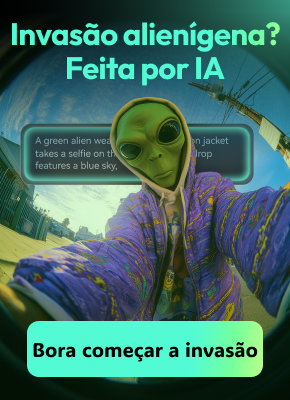Você quer criar os seus próprios vídeos para compartilhar conhecimento, apresentar produtos ou ensinar alguma coisa nova para audiência? Se você é um professor, tem o seu próprio negócio ou simplesmente é alguém apaixonado pela criação de conteúdo, ser capaz de gravar a tela do seu computador é uma habilidade muito útil. E quando isso vem com compartilhar essas gravações, o Vimeo é uma das melhores plataformas nos dias atuais.
Porém, saber como capturar a gravação de tela do Vimeo pode ser um pouquinho complicado, especialmente se você é novo no ambiente de criação de vídeo. É aqui que este guia entra! Vamos apresentar o passo a passo de o que você precisa saber para gravar a sua tela do Vimeo.
Neste artigo, vamos abordar três diferentes métodos para gravar tela, cada um deles com os seus próprios recursos e benefícios. Se você estiver procurando por algo simples, uma solução baseada no navegador ou algo mais avançado como um gravador de tela. Vamos abordar tudo.
Neste artigo
Parte 1: Visão geral da gravação de tela do Vimeo
Antes de falarmos sobre como capturar as gravações do Vimeo, você primeiro tem que compreendê-la. A gravação de tela do Vime é um processo e gravação da tela do seu computador. Ela captura o vídeo que está se reproduzido, demos de programa ou qualquer outro conteúdo exibido na tela. Esse recurso é particularmente útil para criação de tutoriais, passo a passo de produto e vídeos educacionais.
Vimeo tem um gravador de tela embutido chamado "Vimeo Record"- Ele permite que os usuários gravem suas telas dos seus navegadores da web. Mas é uma ferramenta que tem limites. Muitos usuários preferem gravadores de tela de terceiros do que extensões do navegador. Querendo saber por quê? Bem, ferramentas de terceiros avançadas oferecem um pacote com mais recursos e melhor qualidade.
Parte 2: Como capturar gravações de tela do Vimeo
Nesta parte, vamos explorar três métodos para capturar gravações do Vimeo. Você pode usar qualquer método listado abaixo para capturar tela do seu Vimeo.
Método 1: Use o Wondershare DemoCreator
Wondershare DemoCreator é uma ferramenta poderosa tudo em um que oferece um programa de gravação de tela. É um pacote com um grande número de recursos que permitem uma ótima captur de tela, gravações de alta qualidade com facilidade. Mas o DemoCreator não é somente um gravador de tela, ele tem um pacote com outras ferramentas perfeitas para que você faça vídeos únicos.
Com as suas ferramentas intuitivas, você pode adicionar anotações, destacar conteúdo e inclusive narrar, dando um toque pessoal ao seu conteúdo. A melhor parte? DemoCreator foi desenhado para ser fácil de usar e portanto sua curva de aprendizado não é complicada.
Em pouco tempo, os vídeos que você criar parecerão profissionais. Mostre as suas habilidades e ideias da maneira mais cativante possível.
Veja aqui como usar a captura das gravações de tela do Vimeo:
Passo 1: Faça download e instale o Wondershare DemoCreator no seu computador. Inicie o programa e selecione a opção "Gravador de Vídeo". Feito isso, você verá várias opções listadas na tela. Selecione a opção “Tela” para prosseguir.
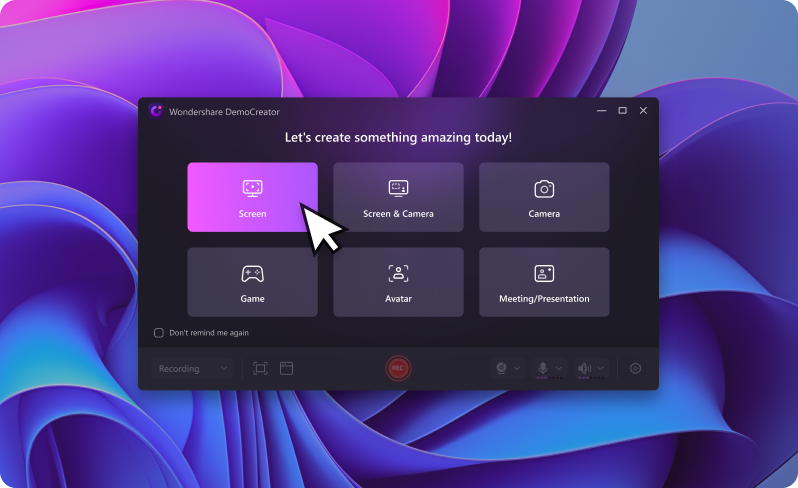
Passo 2: Personalize as definições de gravação, tais como saída de áudio, qualidade de vídeo e taxa de frame. Ajuste o layout de gravação e encontre o frame perfeito da área de gravação. Uma vez que tudo esteja definido, clique em Rec para começar a gravação capturando a gravação de tela do seu Vimeo.
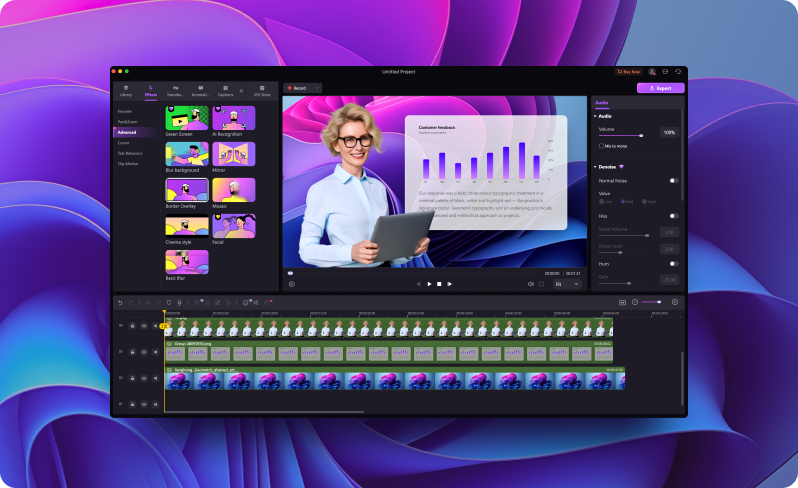
Passo 3: Clique em "Parar" para parar a gravação.
Passo 4: Visualize a sua gravação e faça qualquer editar que seja necessária usando Exportar a sua gravação no formato desejado e carregá-la no Vimeo.
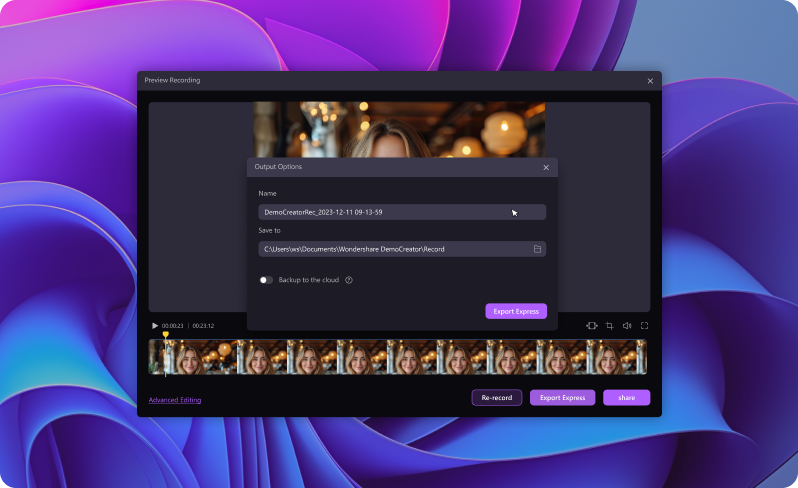
Wondershare DemoCreator é uma ferramenta versátil que oferece recursos avançados como gravação de webcam, ferramentas de anotação e habilidades para adicionar efeitos. O que faz com que seja uma excelente escolha para criar gravações de tela do Vimeo com aparência profissional.
Vantagens e Desvantagens do Gravador de Vídeo DemoCreator:
Método 2: Use a extensão Chrome de gravação do Vimeo
O Vimeo oferece uma extensão do Chrome chamada "Vimeo Record" que permite que você capture gravações de tela diretamente do seu navegador da web. Veja aqui como usar:
Passo 1: Instale a extensão do Vimeo Record Chrome a partir da loja online do Chrome. Uma vez instalado, você verá um novo ícone na sua barra de ferramenta do Chrome. Clique no ícone do Vimeo Record e selecione a opção "Gravar Tela".

Passo 2: Escolha a área que deseja gravar e ajuste as definições de acordo com o necessário. Clique em "começar a gravar" para começar a captura da gravação de tela do seu Vimeo.

Passo 3: Quando você terminar de capturar o vídeo do Vimeo, clique em "Parar Gravação". A sua gravação será automaticamente carregada na sua conta Vimeo.
A extensão de gravação do Chrome do Vimeo é uma opção conveniente para capturar gravações de tela rapidamente e diretamente do seu navegador. Porém, faltam a ele alguns recursos que podem ser encontrados em programa de gravação de tela especializado.
Vantagens e Desvantagens da Extensão de Gravar do Vimeo
Método 3: Use o Gravador de Tela iTop do Vimeo
Gravador de Tela iTop do Vimeo é uma ferramenta de gravação de tela desenhada especificamente para capturar gravações de tela do Vimeo.
Veja aqui como usar:
Passo 1: Fazer download e instalar o Gravador de Tela do iTop do Vimeo no seu computador. Executara o programa e escolher modo de gravação apropriado:
- Tela: Captura a sua tela inteira ou uma área específica.
- Webcam: Grava você usando a webcam.
- Somente Áudio: Captura somente o áudio.
- Jogo: Grava os jogos sem atrasos.

Passo 2: Configura as definições adicionais de gravação, tais como qualidade de vídeo, taxa de frame e saída de áudio. Clique em "Rec" para iniciar a gravação de tela do seu Vimeo. Use ferramentas de anotação (como lupa de cursor e holofote) para dar mais ênfase ao conteúdo importante durante a gravação.
Passo 3: Clique em “parar” quando tiver terminado a gravação. O gravador de tela iTop tem um editor integrado. Aparar, adicionar texto, inserir imagens e aprimorar o seu vídeo.

Passo 4: Salve a sua gravação em formatos como MP4 ou AVI. Compartilhar a sua gravação de tela do Vimeo com outras pessoas.
O Gravador de Tela iTop do Vimeo é leve e fácil de usar e oferece ferramentas básicas de recursos de gravação de tela. Embora ele possa não oferecer muitas opções avançadas, não deixa de ser uma ótima escolha para quem prefere optar por uma abordagem simples e direta na hora de capturar gravações de tela do Vimeo.
Vantagens e desvantagens do Gravador de Tela iTop:
Além disso, entre a lista com os três métodos, destacamos o WonderShare DemoCreator como o mais abrangente e rico em opções de recursos. Você pode usar o gravador de tela Vimeo para capturar com qualidade profissional. Ferramentas de edição avançadas, configuração personalizável e interface intuitiva, fazem com que seja a escolha ideal.
Com DemoCreator criadores principiantes e experientes procuram uma experiência de gravação polida e perfeita.
Parte 3: Dicas para gravar tela do Vimeo sem qualquer interrupção
Gravar tela do Vimeo com alta qualidade pode ser um desafio, especialmente se você encontrar interrupções ou problemas técnicos durante o processo. Veja aqui algumas dicas para ajudar a garantir uma experiência de gravação sem susto:
- Fechar aplicativos desnecessários: Antes de começar a gravação, feche qualquer aplicativo que não seja necessário ou guias de navegação para deixar os recursos do sistema livre e evitar potenciais interrupções.
- Tenha certeza de que está usando uma conexão de internet estável: Uma conexão de internet estável e rápida é essencial para uma experiência de gravação sem problemas, especialmente se você estiver capturando vídeo ou áudio de fontes online.
- Otimize a performance do seu computador: Libere espaço no disco, atualize o seu sistema operativo e drives, e considere desabilitar qualquer processo de fundo ou aplicativos que podem estar consumindo significantes recursos do sistema.
- Use um microfone de alta qualidade: Se você planeja gravar áudio junto com a sua tela, invista em um microfone de alta qualidade para garantir claridade e qualidade.
- Teste a configuração da sua gravação: Antes de começar a sua gravação, faça um teste para garantir que tudo o que foi configurado está correto e que não há problemas com as definições da sua gravação.
- Minimizar o ruído de fundo: Escolher um local silêncio para realizar a sua gravação minimizando um ruído de fundo e distrações.
- Usar ferramenta de anotação: Muitas ferramentas de gravar tela oferecem ferramentas de anotação, como de desenho, caixas de texto e chamadas, que podem ser úteis para destacar áreas específicas ou explorar mais claramente conceitos.
Seguindo essas dicas, você pode minimizar interrupções e garantir uma experiência de gravação de tela do Vimeo sem sustos.
Conclusão
A captura das gravações de tela do Vimeo é um habilidade valiosa para criar engajamento e conteúdo informativo de vídeo. Se você é um criador de conteúdo, educador ou profissional de negócios, a habilidade para gravar a sua tela pode melhor as suas habilidades de comunicação e educativas. Neste artigo, exploramos três diferentes métodos para capturar as gravações de tela do Vimeo, cada um deles com os seus recursos únicos e seus benefícios.
O Wondershare DemoCreator oferece recursos avançados e ferramentas de edição para criar gravações de tela com aparência profissional. A extensão do Chrome para gravar Vimeo oferece uma maneira conveniente de capturar gravações de tela a partir do navegador da web. O Vimeo gravador de tela iTop é uma ferramenta simples e leve para quem busca um gravador de tela direto.
Além disso, oferecemos dicas e conselhos para lhe ajudar a capturar tela de gravação do Vimeo sem qualquer tipo de interrupção, garantindo uma experiência tranquila e perfeita.
Perguntas frequentes
-
Posso gravar e carregar os vídeos do Vimeo diretamente no meu dispositivo móvel?
Os métodos abordados neste artigo focam na captura de tela do Vimeo a partir de um computador, mas o Vimeo também oferece aplicativo para dispositivos iOS e Android. Esses aplicativos permitem gravar e carregar vídeos diretamente no seu smartphone ou tablet, fazendo com que a captura e tela e compartilhamento seja mais conveniente. -
Há limite de tempo das gravações de tela do Vimeo?
O Vimeo não impõe limite de gravação de tela. Porém, quanto mais tempo durar a sua gravação, pode ser limitada por fatores como espaço de armazenamento, recursos do sistema e ferramenta de tela específica. -
Posso editar as gravações do Vimeo?
Sim, a maioria das ferramentas de gravação de tela oferecem habilidades de edição ou permitem que você exporte as suas gravações em formato compatível com programa de edição de vídeo popular. O que permite aparar, adicionar anotações, inserir transições e desempenhar outras tarefas pós-produção para melhorar as gravações de tela do seu Vimeo.